La photographie peut être un bon cadeau pour une personne de tout âge. Mais parfois, vous devez y apporter de petits ajustements. L'arrière-plan peut ne pas convenir à la personne à qui le cadeau est destiné, et l'arrière-plan doit être modifié. Une autre option serait de remplir uniformément le fond avec une seule couleur. Cela peut être fait de plusieurs manières.
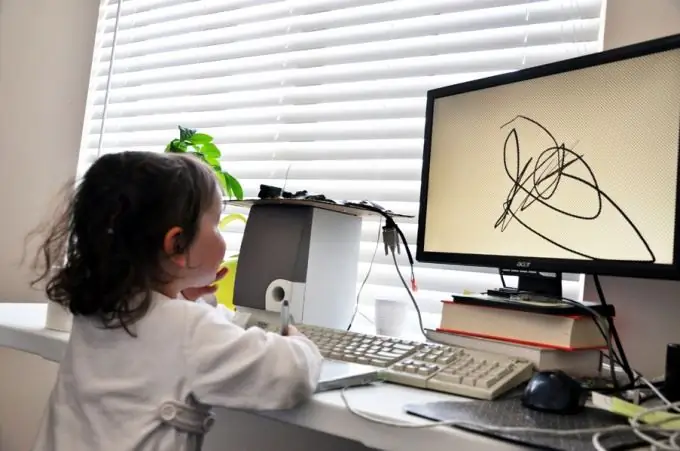
Nécessaire
Programme Adobe Photoshop
Instructions
Étape 1
Ouvrez dans Adobe Photoshop l'image avec laquelle vous souhaitez travailler ou simplement un nouveau document dans lequel vous prévoyez de remplir le calque. Pour ouvrir une image électronique, accédez à l'élément Fichier (dans la version russe - Fichier), puis sélectionnez l'élément Ouvrir. Sélectionnez la photo souhaitée sur votre ordinateur et cliquez sur le bouton Ouvrir. Si vous créez un nouveau document, alors vous devez également vous rendre dans la section Fichier, puis dans l'élément Nouveau et dans le menu qui s'ouvre, précisez le nom de votre futur document, les dimensions, l'extension et le modèle de couleur.
Étape 2
Après avoir ouvert la photo, vous pouvez directement remplir le calque actuel, mais dans ce cas, vous pouvez facilement perdre l'image qui s'y trouvait. Afin d'éviter cela, vous devez créer un nouveau calque, qui sera rempli de couleur par vous. Sélectionnez Nouveau dans le menu du haut de la section Calque et Calque dans la liste qui apparaît. Spécifiez le nom du calque créé, dans la section Mode (c'est le mode de fusion de ce calque), l'option Normal et la valeur Opacité - 100%. Cela rendra la couche créée complètement opaque. Le modèle de couleur doit être RVB (RVB), CMJN (CMJN) ou Lab (Lab).
Étape 3
Vous pouvez maintenant commencer à remplir directement le calque créé. Sélectionnez l'outil Pot de peinture dans la palette d'outils. On dirait un pot de peinture. Sous cet outil se trouvent deux carrés de couleur, dont l'un recouvre une partie de l'autre. Sélectionnez celui qui recouvre l'autre, et dans le menu qui apparaît, sélectionnez une couleur pour le remplissage du calque, puis cliquez sur OK. Survolez n'importe quelle partie de l'image ou du document et appuyez une fois sur le bouton gauche de la souris. Le calque sera rempli avec la couleur sélectionnée.






